![아들의 폰 속 수상한 영상! 빡친 엄마 폰 박살냄 ㄷㄷ [진짜사랑 리턴즈2 12-3]](https://i.ytimg.com/vi/ANrxtSiHSh4/hqdefault.jpg)
콘텐츠
차세대 콘솔 게임을 위해 Microsoft와 Sony는 게임을 얻는 새로운 방법에 큰 투자를했습니다. Microsoft의 거실 용 비디오 게임 콘솔 인 Xbox One은 게임을 두 가지 방법으로 제공합니다. 게임은 소매점에서 구입하거나 디지털 스토어를 통해 다운로드 할 수 있습니다. 어느 쪽을 선택하든 Xbox One에 게임을 설치해야합니다.
Microsoft는 콘솔에 게임을 가능한 간단하게 설치하기 위해 열심히 노력했습니다. GameStop 또는 Target과 같은 소매점에서 구입 한 게임은 엄청나게 간단합니다. 한 단계 만 거치면 시간을 제외하고는 거의 아무것도 할 수 없습니다. 시간은 또한 Xbox One 용 게임을 디지털 방식으로 구매하는 사람들이 걱정할 필요가있는 부분입니다. 게임 크기 때문에 Xbox Store에서 Xbox One에 게임을 설치하는 데 몇 시간이 걸릴 수 있습니다. 그래도 너무 복잡하지는 않습니다.

게임 구입 방법에 관계없이 Xbox One에 게임을 설치하는 방법은 다음과 같습니다.
Xbox One에 게임을 설치하는 방법 : 디스크
디스크에서 Xbox One에 게임을 설치하려는 경우 프로세스는 간단합니다. Xbox One을 모두 설정했으면 게임과 함께 구입 한 디스크를 Xbox One 또는 Xbox One S의 슬롯 로딩 디스크 드라이브에 넣습니다. 둘 다 방금 삽입 한 게임 설치를 시작할 수 있습니다.
게임의 크기에 따라 Xbox One에 디스크 게임을 설치하는 것이 빠르게 진행되거나 시간이 걸릴 수 있습니다. Xbox One의 게임은 익숙한 Xbox 360 타이틀보다 큽니다. 설치를 계속하기 위해 콘솔을 홈 화면에 둘 필요가 없습니다. 게임을 시작해도 안전 할 때 본체에서 알려줍니다.
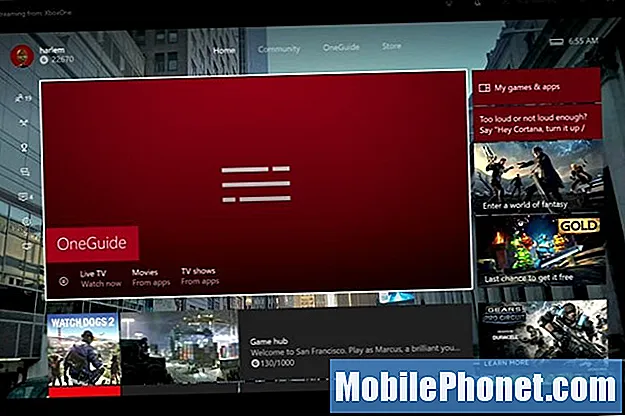
계속 플레이 할 계획 인 Xbox One 게임을 트레이드 인하지 마십시오. 디스크에서 게임을 설치 했음에도 불구하고 본체는 소유 여부를 확인하기 위해 해당 디스크를 삽입해야합니다. 마이크로 소프트는이 요구 사항을 없앨 계획을 가지고 있었지만 구매자가 오프라인에서 게임을 할 수있는 옵션을 원하고 적어도 하루에 한 번 콘솔을 인터넷에 연결하지 않기를 원한다는 점을 분명히했을 때 변경했습니다.
Xbox One에 실제 게임이있는 경우 Xbox One의 네 번째 아이콘은 항상 디스크 아이콘 오버레이와 함께 해당 게임을 표시합니다. 게임을 제거하면 언제든지 디스크를 삽입하고 다시 설치할 수 있습니다.

인터넷에 연결되어있는 경우 Xbox One은 설치 한 게임의 최신 버전이 있는지 확인합니다. 해당 업데이트를 즉시 설치하거나 나중에 설치하도록 선택할 수 있습니다.
Xbox One에 게임을 설치하는 방법 : 디지털
Xbox Store에서 Xbox One에 게임을 설치하려면 더 많은 정보가 필요합니다.
스토어 영역의 Xbox Store에서 구매하거나 Amazon 및 GameStop을 통해 온라인으로 구매 한 코드에서 디지털 게임을 구매할 수 있습니다. 디스크 게임에는 때때로 다운로드 잠금을 해제하는 디지털 코드가 함께 제공됩니다.
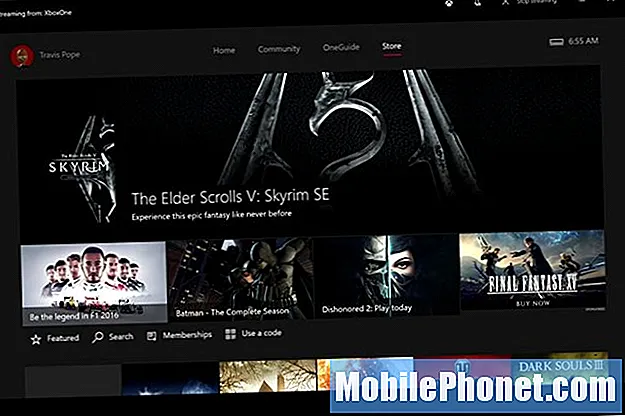
Kinect 센서가있는 Xbox One이있는 경우 "Xbox, 코드 사용"이라고 말하면됩니다. 이 명령은 가지고있는 코드를 입력 할 수있는 화면으로 이동합니다. 코드가 없지만 디지털 게임을 구매하고 싶다면 Store 영역으로 이동하여 Microsoft 카탈로그에서 게임을 찾으십시오. Microsoft 계정과 연결된 신용 카드 또는 파일에 신용 카드가 있어야합니다. Xbox는 게임을 디지털 방식으로 구매하려고하면 결제 방법을 추가하라는 메시지를 표시합니다.
코드를 사용하거나 스토어를 통해 게임을 구매하면 다운로드가 즉시 시작됩니다. 하지만 완료하는 데 시간이 좀 걸릴 것입니다. '구매'를 누른 후 완료되기까지 걸리는 시간은 게임의 크기와 인터넷 연결에 따라 다릅니다. 하지만 모든 것이 손실되지는 않습니다.
일부 게임에서는 게임을 끝내기도 전에 게임을 시작할 수 있습니다. 다시 말하지만, 스토어 페이지 나 홈 영역에 머물러있을 필요가 없습니다. 본체에서 플레이 할 수있는 게임이 충분히 설치되었는지 또는 다운로드가 완료되었는지 알려줍니다.
Xbox One에 게임을 설치하는 방법 : 게임 관리
그것은에서 내 게임 및 앱 디스크에서 가져온 것이 든 다운로드에서든 게임에 대한 모든 것을 관리 할 수있는 화면입니다. 내 게임 및 앱에서 게임을 강조 표시하고 Xbox 컨트롤러에서 메뉴 버튼을 누릅니다.

고르다 게임 관리 팝업 화면에서.
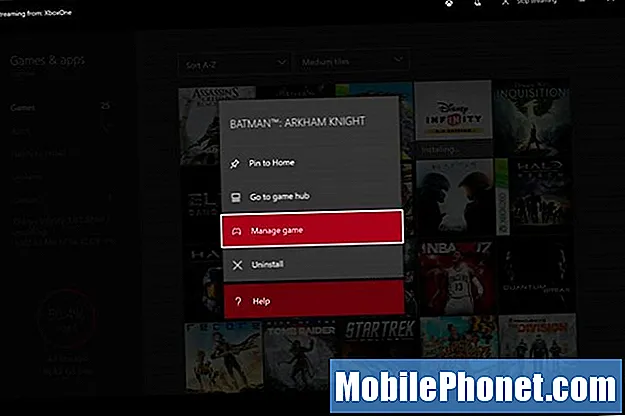
이 영역에서 게임 업데이트를 모니터링하고 본체의 내부 드라이브에 설치했는지 확인하고 마지막으로 플레이 한 시간을 확인할 수 있습니다. 또한 화면에서 구입 한 다운로드 가능한 콘텐츠와 본체에 저장 한 데이터에 액세스 할 수 있습니다. 다른 게임을위한 공간을 확보하기 위해 게임을 삭제해야하는 경우 여기에서 완료합니다. Xbox One은 게임 저장 및 업데이트를 자체적으로 관리합니다. 따라서 이러한 활동을 위해 관리 영역으로 이동해야 할 이유가 없습니다.
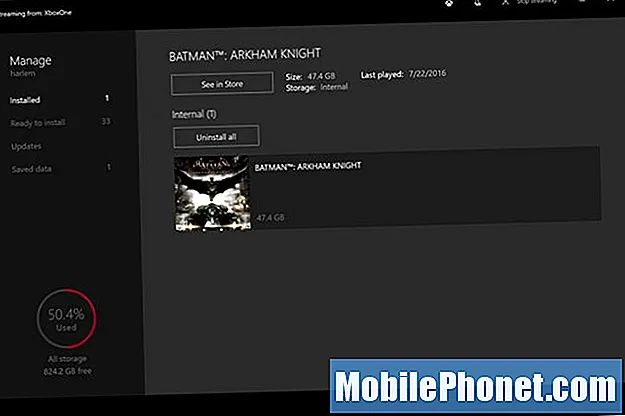
Xbox One에 게임을 설치하는 방법입니다. 새 콘솔에 행운을 빕니다.


